日历是管理时间和计划的重要工具。通过共享日历,您可以轻松地与家人、朋友或同事同步日程,从而提高效率。那么,如何在 iPhone 上共享日历呢?如果您不确定如何操作,这篇文章适合您。它将提供有关如何在 iPhone 上共享日历的详细指南,帮助您更有效地管理时间和日程。
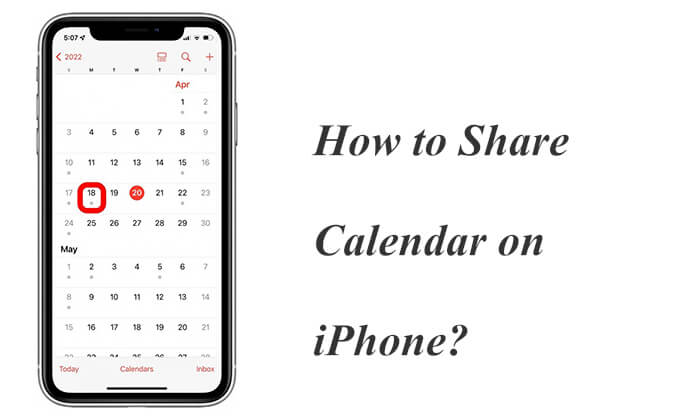
共享日历是与朋友、家人或同事同步日程的便捷方式,可确保每个人都遵循相同的时间表。如何在 iPhone 上共享日历?以下是具体步骤:
步骤 1. 在主屏幕上启动日历应用程序。 ( iPhone日历消失了?)
步骤 2. 选择底部导航中的“日历”图标。
步骤 3. 点击要共享的日历旁边的“i”按钮。
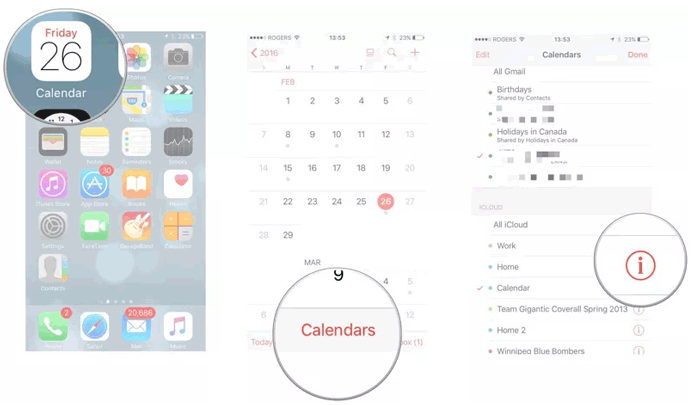
步骤 4. 点击“共享对象”部分下的“添加人员”选项。
步骤 5. 选择用户想要向其发送日程安排的人员,然后单击“添加”图标。
步骤6.添加日历的所有收件人后,选择“完成”选项以完成共享。拥有 iCloud 帐户的用户将收到接受组织者邀请的通知。
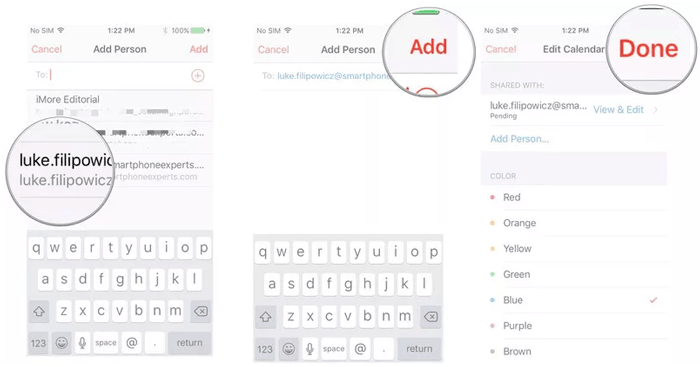
默认情况下,您的 iPhone 允许指定人员编辑您的日历。要防止某人进行更改,请转到“编辑日历”屏幕,然后选择要限制编辑的收件人。
如果您需要让更多人查看您的日程安排,公开您的日历是一个不错的选择。使用公共日历,任何知道链接的人都可以查看您的日历,而无需单独邀请每个人,但无法编辑日历。
以下是如何在 iPhone 上为所有人制作共享日历:
步骤 1. 从主页启动日历应用程序。
步骤2.单击显示页面底部的“日历”图标。
步骤 3. 点击您想要公开的事件的“i”按钮。
步骤4.打开“公共日历”选项。
步骤5.选择“共享链接”将计划发送给其他人。
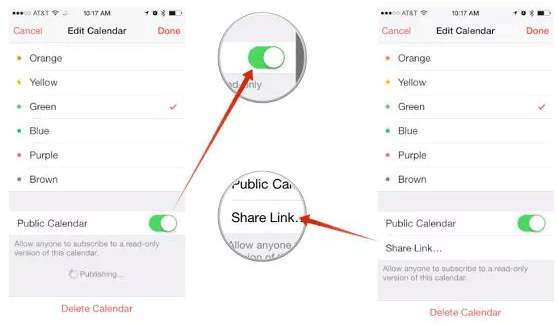
有时,您可能只需要共享特定事件而不是整个日历。在这种情况下,您可以选择仅共享该单个活动,以确保受邀者可以参与。
以下是在 iPhone 上共享日历的方法:
步骤 1. 从主页启动日历应用程序。
步骤 2. 创建新活动或选择您想要共享的现有功能。
步骤 3. 创建活动后,单击屏幕右上角的“编辑”键,并将受邀者添加到日历中。
步骤 4. 将用户想要邀请的人员的所有电子邮件地址添加到该功能中,并对用户想要邀请的每个人重复此过程。
步骤 5. 添加所有收件人后,单击“完成”键发送活动邀请。
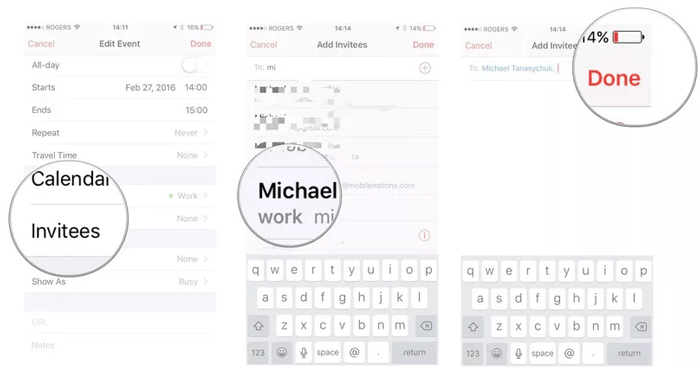
阅读以下文章,了解如何将日历从旧Android手机转移到新Android手机。
如何将日历从Android转移到Android (2024)通过家庭共享,您可以创建共享家庭日历,允许所有家庭成员查看和编辑它。家庭共享允许您与最多五个家庭成员共享日历。要在 iPhone 上共享日历,请启用“家人共享”。
以下是如何与家人同步 iPhone 日历:
步骤 1. 在 iPhone 或 iPad 上启用家人共享。 (家庭共享 iCloud 存储不起作用?)

步骤 2. 打开 iPhone 上的日历应用程序。
步骤 3. 选择现有事件或通过点击右上角的“+”图标创建新事件。
步骤 4. 点击“日历”并选择标有“家庭”的日历。
步骤 5. 输入事件详细信息并保存。
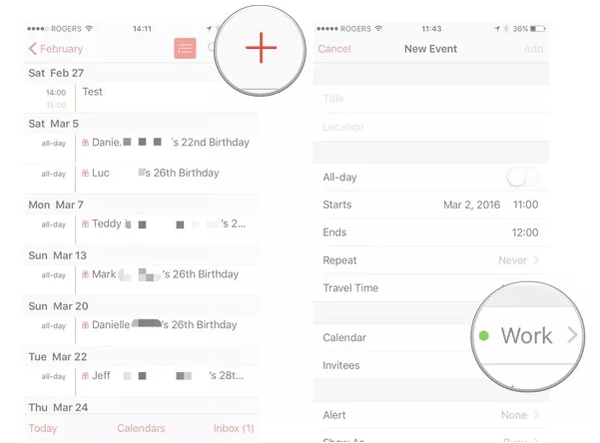
除了在 iPhone 上管理日历之外,您还可以使用Coolmuster iOS Assistant在 PC 或Mac上管理日历。它是一款功能强大的软件,旨在简化iOS设备的数据管理流程。使用此工具,您可以方便地在 PC 或Mac上管理您的日历,包括共享它。它提供简单直观的界面,让您轻松编辑、备份和导出日历数据,增强日历管理的便利性。
Coolmuster iOS助手的主要特点:
以下是在计算机上管理 iPhone 日历的方法:
01下载、安装软件并将其启动到计算机中。之后,将您的 iPhone 连接到计算机并信任您的设备。

02连接成功后,您将看到如下界面。现在,您可以在计算机上管理日历。

03单击左侧面板上的“日历”,单击“导出”将日历从 iPhone 传输到计算机,单击“导入”将日历从计算机传输到 iPhone,或单击“删除”删除不需要的日历。

本文将向您介绍在 iPhone 上共享日历的各种方法。共享您的 iPhone 日历不仅可以让时间管理更加轻松,还可以增强工作和生活的协调性。顺便说一句,使用Coolmuster iOS Assistant ,您可以在 PC 或Mac上更方便地管理您的日历,确保数据的安全性和完整性。
如果您尚未尝试过这些方法,请按照本文中概述的步骤进行操作!
相关文章: